PHP开篇之环境的搭建
PHP开篇之环境的搭建
Wamp软件下载:http://www.wampserver.com/ 此时是2.5版本 下载下来一键安装。
安装有个主意
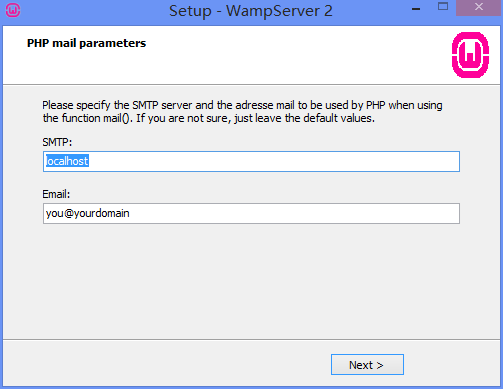
这里先不用管 或者[email protected] [email protected] 以后使用php邮箱接口时候用到
如果存在右下角的图标是黄色 说明你的80端口被占用
左键设置你的语言
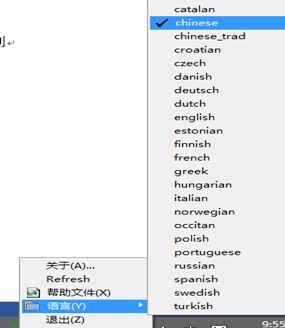
自定义网站跟目录
我们的默认网站是在安装目录下的www下 但是我们网站文件位置肯定是独立的 所有需要配置文件了
-
点击右下角 找到Apache中的httpd.conf DocumentRoot "C:/wamp/www/"修改此处的路径
-
找到<Directory "C:/wamp/www/"> 修改你的项目目录 同上
-
重新启动所有服务 电脑右下角图标那—所有的配置文件修改都需要去重启服务
比如我们修改的目录是f:/demo
那么我们在该目录下新建一个index.php文件
输入<?php echo "hello world" ?>
然后点击右下角的LocalHost 启动看是否能访问 出现下面请看说明你修改成功了
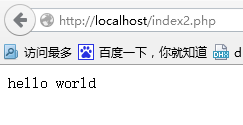
最后还有一个问题 点击右下角的www目录发现打开的目录还是以前的
-
打开www的上级目录wampum目录 找到wampmanager.ini 文件 修改此处
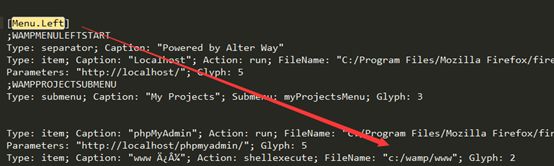
改成你的名称和目录

关闭 重新打开wampServer 可以看到修改生效了
多站点的配置
打开下面文件
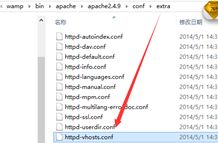
1.在文件后面添加
<VirtualHost *:80>
DocumentRoot "f:/phpPrograms/test01"
ServerName test01.com
</VirtualHost>
<VirtualHost *:80>
DocumentRoot "f:/phpPrograms/test02"
ServerName test02.com
</VirtualHost>
这里只保留了上面的两个DocumentRoot ServerName 有用的
这就跟iis里的多虚拟目录一个道理
说明下这个文件是一个扩展文件 默认是不会加载的 所以 打开httpd.conf 文件 修改配置
-
查找httpd-vhosts
 去掉# 保存即可
去掉# 保存即可
-
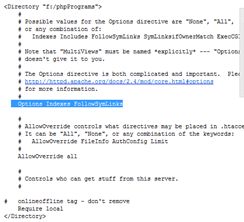 如果你的文件是这样不用修改
如果你的文件是这样不用修改
如果里面包含
 需要把第一行Deny 改成Allow 在第二行前面加#
需要把第一行Deny 改成Allow 在第二行前面加# Allow from all
#Allow from 127.0.0.1
重启服务。。。
-
在你目录下建立项目目录

-
在该文件下添加域名解析
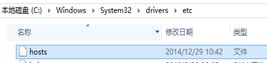

-
测试
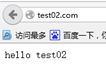
WAMPServer自拟定端口号
还是打开httpd.conf 查找80
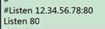

更改这两个地方 重启服务即可。。